Die vorliegende Übersetzung wurde maschinell erstellt. Im Falle eines Konflikts oder eines Widerspruchs zwischen dieser übersetzten Fassung und der englischen Fassung (einschließlich infolge von Verzögerungen bei der Übersetzung) ist die englische Fassung maßgeblich.
Anwendung der Amazon RDS Amazon
Um Amazon RDS Amazon über die RDS Amazon-Konsole anzuwenden, wählen Sie auf der Detailseite eine konfigurationsbasierte Empfehlung oder eine betroffene Ressource aus. Wählen Sie dann, ob die Empfehlung sofort angewendet werden soll, oder planen Sie sie für das nächste Wartungsfenster ein. Die Ressource muss möglicherweise neu gestartet werden, damit die Änderung wirksam wird. Für einige Empfehlungen zu DB-Parametergruppen müssen Sie möglicherweise die Ressourcen neu starten.
Die auf Schwellenwerten basierenden proaktiven oder anomaliebasierten reaktiven Empfehlungen verfügen nicht über die Option Anwenden und müssen möglicherweise zusätzlich überprüft werden.
Um eine konfigurationsbasierte Empfehlung anzuwenden
Melden Sie sich bei der an AWS Management Console und öffnen Sie die RDS Amazon-Konsole unter https://console.aws.amazon.com/rds/
. -
Führen Sie im Navigationsbereich einen der folgenden Schritte aus:
-
Wählen Sie Empfehlungen aus.
Die Seite mit den Empfehlungen wird mit der Liste aller Empfehlungen angezeigt.
Wählen Sie Datenbanken und dann auf der Datenbankseite Empfehlungen für eine Ressource aus.
Die Details werden auf der Registerkarte Empfehlungen für die ausgewählte Empfehlung angezeigt.
Wählen Sie Erkennung für eine aktive Empfehlung auf der Seite „Empfehlungen“ oder auf der Registerkarte „Empfehlungen“ auf der Datenbankseite aus.
Die Seite mit den Empfehlungsdetails wird angezeigt.
-
-
Wählen Sie auf der Seite mit den Empfehlungsdetails eine Empfehlung oder eine oder mehrere betroffene Ressourcen aus und führen Sie einen der folgenden Schritte aus:
Wählen Sie „Anwenden“ und anschließend „Sofort anwenden“, um die Empfehlung sofort anzuwenden.
Wählen Sie „Anwenden“ und anschließend „Im nächsten Wartungsfenster anwenden“, um einen Termin für das nächste Wartungsfenster festzulegen.
Der ausgewählte Empfehlungsstatus wird bis zum nächsten Wartungsfenster auf „Ausstehend“ aktualisiert.
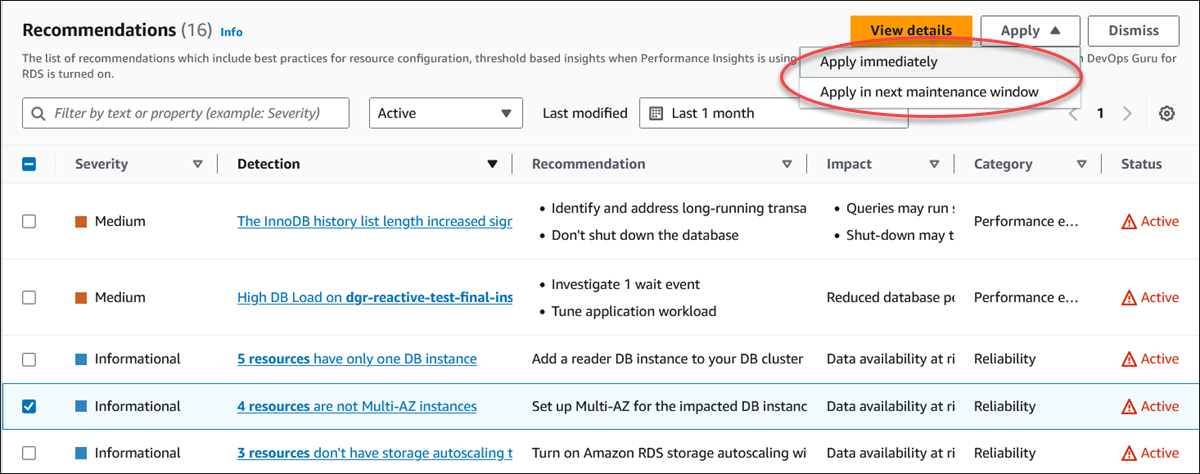
Ein Bestätigungsfenster wird angezeigt.
-
Wählen Sie Bewerbung bestätigen, um die Empfehlung zu übernehmen. In diesem Fenster wird bestätigt, ob die Ressourcen automatisch oder manuell neu gestartet werden müssen, damit die Änderungen wirksam werden.
Das folgende Beispiel zeigt das Bestätigungsfenster, in dem die Empfehlung sofort angewendet werden kann.
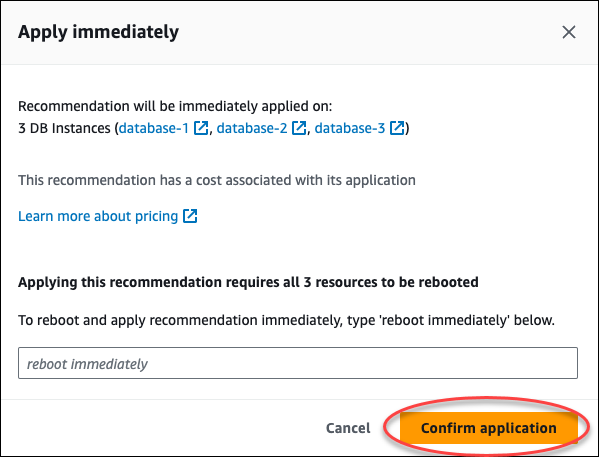
Das folgende Beispiel zeigt das Bestätigungsfenster, um die Anwendung der Empfehlung im nächsten Wartungsfenster zu planen.
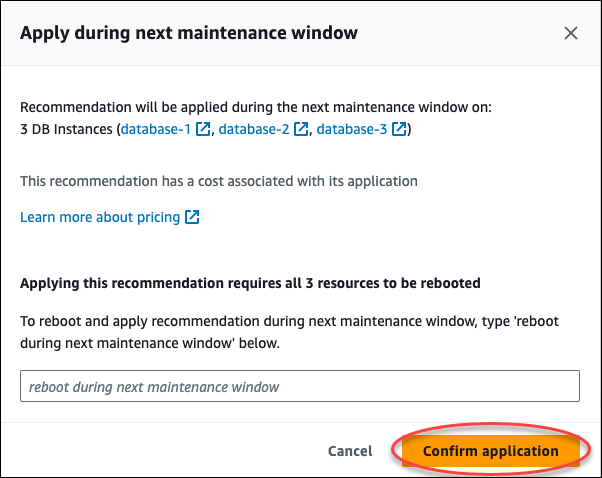
Ein Banner zeigt eine Meldung an, wenn die angewendete Empfehlung erfolgreich war oder fehlgeschlagen ist.
Das folgende Beispiel zeigt das Banner mit der erfolgreichen Nachricht.

Das folgende Beispiel zeigt das Banner mit der Fehlermeldung.

Um eine konfigurationsbasierte RDS über Amazon anzuwenden RDS API
Verwenden Sie die escribeDBRecommendationsD-Operation. Die
RecommendedActionsAusgabe kann eine oder mehrere empfohlene Aktionen enthalten.Verwenden Sie das RecommendedActionObjekt für jede empfohlene Aktion aus Schritt 1. Die Ausgabe enthält
OperationundParameters.Das folgende Beispiel zeigt die Ausgabe mit einer empfohlenen Aktion.
"RecommendedActions": [ { "ActionId": "0b19ed15-840f-463c-a200-b10af1b552e3", "Title": "Turn on auto backup", // localized "Description": "Turn on auto backup for my-mysql-instance-1", // localized "Operation": "ModifyDbInstance", "Parameters": [ { "Key": "DbInstanceIdentifier", "Value": "my-mysql-instance-1" }, { "Key": "BackupRetentionPeriod", "Value": "7" } ], "ApplyModes": ["immediately", "next-maintenance-window"], "Status": "applied" }, ... // several others ],Verwenden Sie
operationfür jede empfohlene Aktion aus der Ausgabe in Schritt 2 den Wert und geben Sie dieParametersWerte ein.Nachdem der Vorgang in Schritt 2 erfolgreich war, verwenden Sie den odifyDBRecommendation Vorgang M, um den Empfehlungsstatus zu ändern.